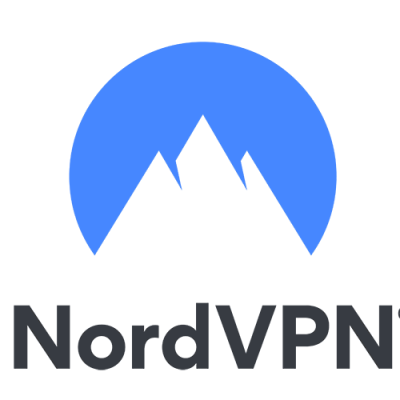Come Installare una VPN su Modem Fastweb (Guida)
Gli utenti che utilizzano quotidianamente una VPN sono abituati ad aprire l’app sul dispositivo e connettersi al server più veloce o al server di cui necessitano senza troppi problemi. Con questo approccio la protezione offerta dalla VPN sarà limitata al singolo dispositivo in cui è configurata l’app o l’accesso alla VPN.
Configurando una VPN su modem Fastweb, invece, è possibile proteggere tutti i dispositivi connessi alla rete, occupando un solo slot nell’abbonamento della VPN (indispensabile per i provider che impongono un numero limitato di connessioni simultanee) e proteggendo anche quei dispositivi dove la configurazione della VPN risulta difficoltosa o impossibile, come per esempio nel caso delle VPN per Smart TV, oppure per le console di gioco e i dispositivi di domotica.
Nella guida che segue è possibile scoprire come configurare una VPN su router Fastweb scegliendo il miglior provider VPN adatto allo scopo. Si mostreranno i passaggi da seguire per ottenere l’accesso VPN da tutta la rete e quali sono le differenze tra i vari tipi di modem offerti dall’operatore Fastweb (Fastgate, Nexxt e Nexxt One) e i modem di terze parti (i migliori per lo scopo).
Quali VPN funzionano su router
Se si cerca un buon provider VPN che funzioni bene sui router e sui modem compatibili con le VPN, la scelta ricade inevitabilmente sui tre provider più famosi, ossia NordVPN, Surfshark ed ExpressVPN.
- Windows
- Linux
- Mac
- Android
- iOS
- Windows
- Linux
- Mac
- Android
- iOS
- Windows
- Linux
- Mac
- Android
- iOS
- Smart TV
- NordVPN: questo provider fornisce server veloci e sicuri, oltre che server VPN ottimizzati per lo streaming e per la privacy assoluta (Tor Over VPN e Double VPN). La configurazione tramite OpenVPN è semplice e, configurando una VPN su modem Fastweb, si va a occupare solo uno dei 10 slot forniti dal provider. Per saperne di più, è possibile leggere la nostra recensione completa di NordVPN;
- Surfshark: questo servizio è famoso per supportare un numero illimitato di dispositivi, oltre alla possibilità di configurare WireGuard con facilità sui modem e sui router che supportano questo protocollo. Tutti i dettagli nella recensione dedicata a Surfshark;
- Total VPN: propone una connessione VPN con cifratura AES-256 e di un ottimo Kill Switch. La scelta migliore per i clienti che non hanno mai utilizzato prima una virtual private network, essenziale e semplice da usare (con funzioni standard). Presente la garanzia di rimborso di 30 giorni “Soddisfatti o rimborsati”;
- ExpressVPN: questo provider si distingue dagli altri per l’elevata velocità di tutti i server forniti (come spiegato nella recensione di ExpressVPN), in grado di sbloccare rapidamente anche i servizi in streaming in 4K. Non a caso, rientra tra le VPN più veloci sul mercato. Da scegliere se si vuole configurare OpenVPN e usare una VPN su router con lo scopo di sbloccare molti dispositivi per lo streaming (Smart TV, console, Amazon Fire TV Stick, tablet etc.).
Tutti presentano lo svantaggio di poter scegliere un solo server VPN alla volta, ma nulla vieta di configurare sul router più profili VPN e usare di volta in volta quello più adatto alle esigenze.
Da questo punto di vista l’app dedicata risulta molto più pratica nell’utilizzo quotidiano. Se si vuole cambiare server al volo o connettersi a diversi server nel corso della giornata, l’app è la scelta migliore sotto molti punti di vista, anche se non è semplice da configurare su Smart TV, dispositivi di domotica e la stragrande maggioranza dei dispositivi con sistema operativo proprietario.
Dispositivi di streaming
Un discorso a parte meritano le VPN per dispositivi Amazon Fire TV Stick, per i televisori Android TV, le VPN per il box Apple TV e il Chromecast con Google TV.
Su questi dispositivi i provider VPN citati forniscono una comoda app liberamente installabile dallo store integrato, rendendo possibile lo sblocco dei contenuti in streaming normalmente non accessibili dall’Italia (basti pensare ai servizi disponibili negli Stati Uniti) semplicemente installando l’app dedicata, effettuando l’accesso e scegliendo il server preferito dalla lista che si aprirà, utilizzando per lo scopo il telecomando indicato.
Come capire se il router è compatibile con le VPN

Fastweb permette di utilizzare sia i modem proprietari sia i modem di terze parti per poter stabilire la connessione a Internet. Tutte le offerte fornite da questo operatore includono un modem di nuova generazione (Fastgate, Nexxt o Nexxt One), semplice da utilizzare ma limitato nelle funzionalità; con esso infatti non è possibile stabilire una connessione VPN diretta, mancando un client VPN all’interno delle impostazioni.
Questo significa che, se interessati a utilizzare una VPN con Fastweb, è possibile scegliere tra due metodi:
- installare in cascata un router di terze parti che fornisce un client VPN;
- contattare l’assistenza telefonica di Fastweb e chiedere di utilizzare il proprio modem personale (“richiesta per il modem libero”), scegliendo un modem che includa un client VPN.
Il primo metodo è il più veloce: non è necessario cambiare il modem fornito dall’operatore, si può configurare l’accesso VPN solo su router secondario e avere così la possibilità di scegliere a quale rete connettersi (con o senza VPN).
Il secondo metodo è il più efficace e lascia maggiore libertà agli utenti ma richiede qualche passaggio in più. Con esso infatti è necessario contattare l’assistenza, ottenere il ticket tecnico per il cambio di modem ed effettuare il cambio del modem con l’aiuto di un operatore; quest’ultimo dovrà registrare sulla rete il nuovo modem per poter accedere nuovamente a Internet.
Come entrare nelle impostazioni del router Fastweb
Qualsiasi sia il metodo scelto è utile sapere come accedere alle impostazioni del modem Fastweb, così da poter configurare correttamente la cascata del nuovo router (ottenendo indirizzo IP, indirizzo DNS e gateway) oppure recuperare l’indirizzo MAC del modem Fastweb, necessario per effettuare il cambio di modem (“richiesta per il modem libero”).
La maggior parte dei router collegati a cascata funzionano automaticamente senza ulteriori passaggi ma, se si desidera separare la gestione dei due dispositivi, è possibile farlo configurando sia il modem Fastweb sia il nuovo router.
Parametri di connessione per router a cascata
Per gli utenti che scelgono di realizzare la cascata non è sufficiente connettere il nuovo router con un cavo Ethernet a una delle porte presenti sul modem Fastweb.
Dopo aver stabilito la connessione fisica tra i due dispositivi di rete, è necessario accedere alle impostazioni del modem Fastweb, digitando 192.168.1.254 in qualsiasi browser web (da un dispositivo connesso al modem Fastweb) ed effettuando l’accesso con le credenziali fornite al momento dell’installazione del modem o recuperabili sul retro del dispositivo.
Effettuato ciò è sufficiente portarsi nelle impostazioni Avanzate e scegliere di abilitare la DMZ, inserendo l’indirizzo IP che il modem Fastweb ha assegnato al router appena collegato. Per facilitare l’operazione è consigliabile disconnettere tutti i dispositivi (tranne il PC in uso in quel momento) e, nel menu Dispositivi, ricavare l’indirizzo IP assegnato al nuovo router, così da assegnarlo alla DMZ.
Configurare il nuovo router è invece molto semplice: si accede alla sua schermata di controllo (è sufficiente verificare nel retro del dispositivo), si inseriscono le sue credenziali d’accesso e si configura una nuova connessione Internet, avendo cura di utilizzare i seguenti parametri per una configurazione ottimale:
- Indirizzo IP router: automatico
- Gateway: 192.168.1.254
- Maschera di sottorete (Subnet mask): 255.255.255.0
- Indirizzo DNS: 192.168.1.254
Con questa configurazione è possibile accedere a Internet velocemente dal modem in cascata.
Recupero indirizzo MAC modem e router
Gli utenti che desiderano sostituire il modem Fastweb con un modem di terze parti devono recuperare l’indirizzo MAC del dispositivo. Esso è disponibile sia sul retro del modem sia sulla confezione, ma è possibile ricavarlo anche dalle impostazioni aprendo la schermata, portandosi nel menu Informazioni e ricavando la stringa presente accanto alla voce Indirizzo MAC WAN o MAC Address.
La stessa operazione va ripetuta per il modem di terze parti, così da poter comunicare il nuovo indirizzo MAC che dovrà essere utilizzato per l’accesso.
Una volta recuperato questa stringa è sufficiente contattare il numero 192193, programmare un appuntamento con l’operatore telefonico e richiedere il cambio modem (o avanzare la richiesta per il modem libero).
Il giorno dell’appuntamento l’operatore ci guiderà alla sostituzione del modem, registrando il nuovo indirizzo MAC e aiutandoci a configurare l’accesso a Internet e l’accesso alla linea telefonica (se presente nel piano tariffario scelto).
Installare VPN su router Fastweb (Procedura)
Dopo aver scelto il metodo di connessione (cascata o connessione diretta) è possibile scoprire i passaggi da seguire per configurare una VPN su modem Fastweb. Per questa guida verrà utilizzato il modem FRITZ!Box 7530, ma la procedura è molto simile per qualsiasi altro router o modem dotato di client VPN.
Recupero parametri VPN
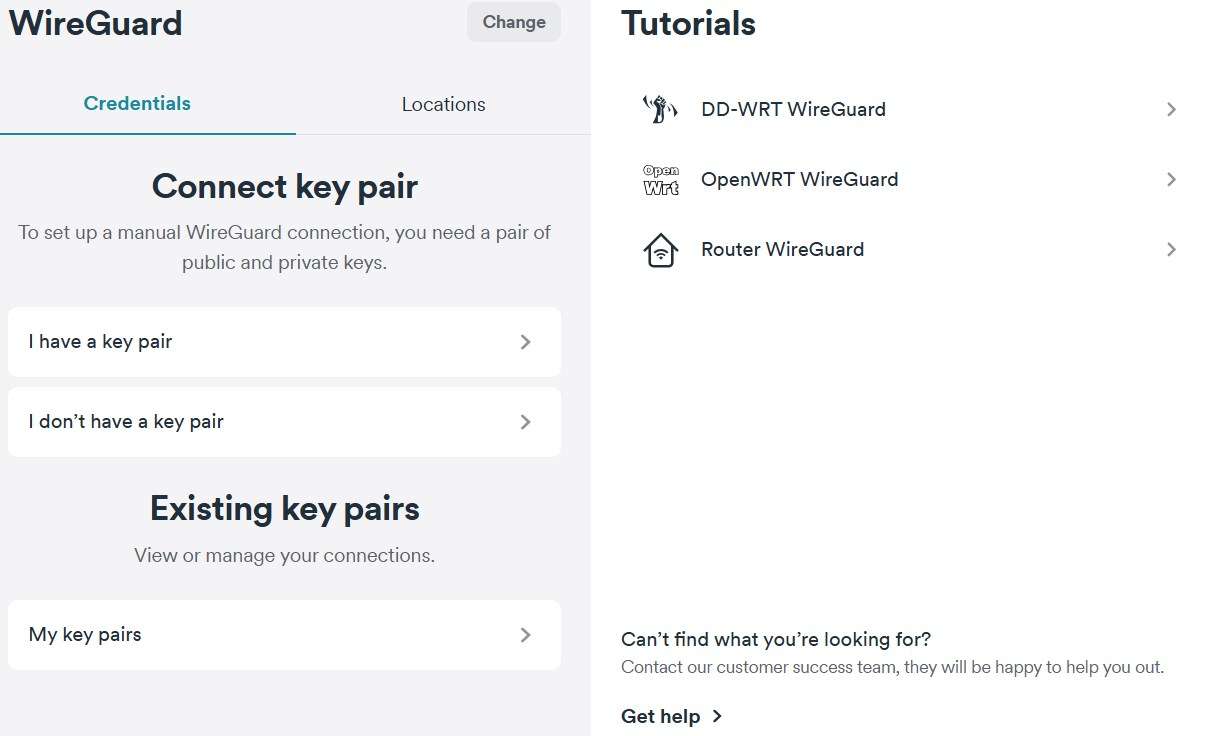
Per prima cosa è necessario accedere alla pagina personale del servizio VPN scelto e recuperare le credenziali d’accesso per un server specifico. Con la connessione VPN tramite router non è possibile scegliere dinamicamente il server migliore: è necessario scegliere subito quale server utilizzare.
I protocolli configurabili sono due: OpenVPN (più diffuso) e WireGuard (più veloce). La scelta di uno rispetto all’altro dipende esclusivamente dal client VPN integrato all’interno del router o del modem scelto.
Per OpenVPN è necessario recuperare il suo nome server, l’indirizzo IP, le credenziali d’accesso e il certificato di connessione. Per WireGuard è sufficiente generare la chiave pubblica prima della connessione e ricavare il file di configurazione, così da inserire tutto quando richiesto dal modem o dal router.
I modelli AVM Fritz!Box supportano le connessioni WireGuard per l’accesso VPN, facilitando quindi la configurazione del server a cui connettersi, dovendo scaricare solo il file di configurazione del server scelto e generare la chiave pubblica.
Configurazione VPN su modem/router
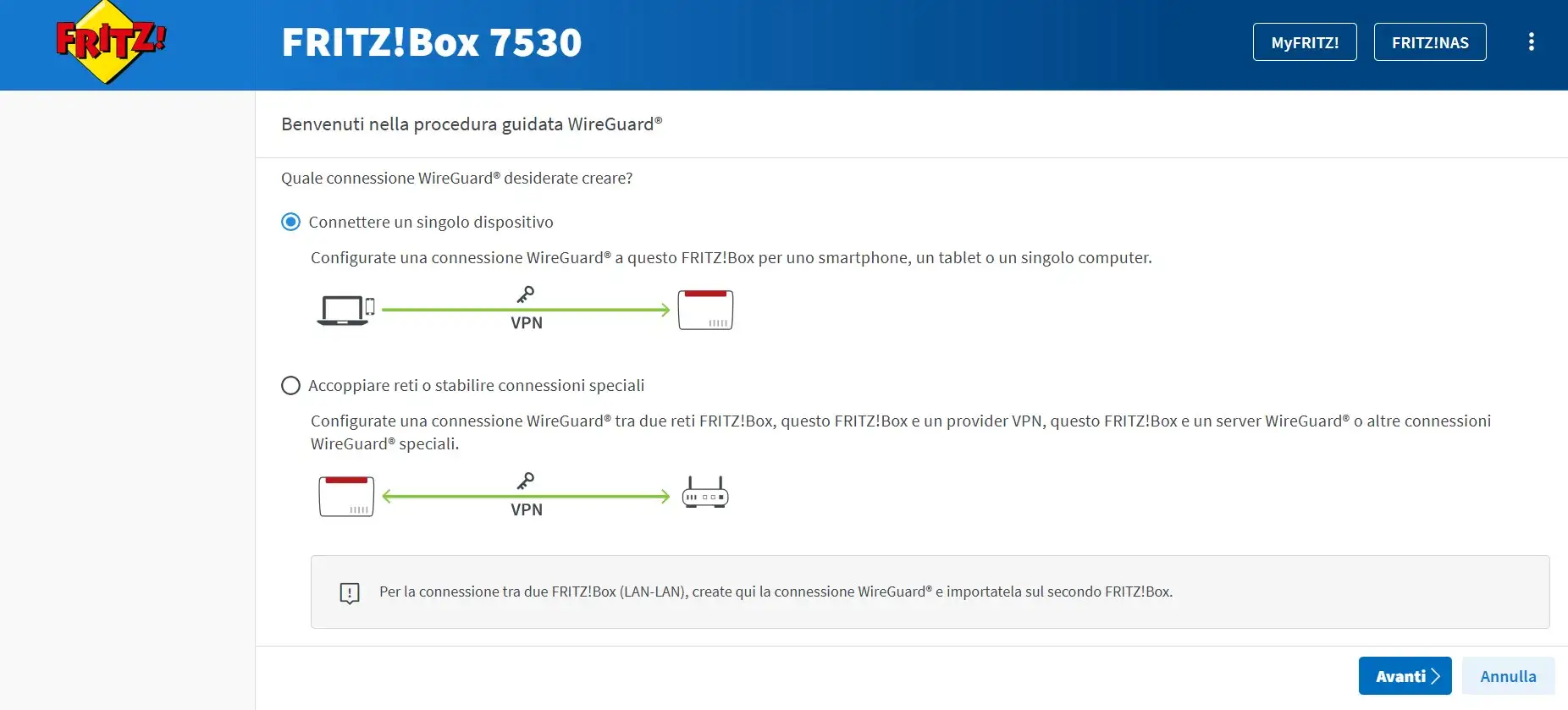
Ottenuto il file di configurazione e la chiave pubblica, è sufficiente aprire le impostazioni del router o del modem di terze parti compatibile e portarsi nella sezione VPN o Client VPN, così da poter creare la connessione. Se si utilizza un AVM Fritz!Box è possibile configurare la VPN portandosi nel percorso Internet -> Abilitazioni, aprire il menu VPN (WireGuard) e premere in basso su Aggiungere connessione.
Nella nuova schermata è sufficiente selezionare la voce Accoppiare reti o stabilire connessioni speciali, confermare su Sì, scegliere il nome della connessione, premere su Scegli file e caricare il file scaricato dal sito del provider VPN.
Ora è sufficiente assegnare il segno di spunta su “Inviare tutto il traffico di rete IPv4 tramite la connessione VPN” e premere in basso su Fine. Ritornati nella schermata della scheda è sufficiente premere su Connetti per stabilire una connessione VPN per tutti i dispositivi connessi al modem o router AVM Fritz!Box.
Verificare la connessione VPN
Dopo aver configurato l’accesso VPN tramite router o modem compatibile è necessario verificare che la connessione sia stabile e che mantenga le velocità promesse dal provider VPN, proteggendo tutti i dispositivi connessi.
Per eseguire questo controllo è sufficiente aprire un qualsiasi sito web e provare a navigare su Internet. Come ulteriore controllo è possibile utilizzare uno dei siti di verifica dell’indirizzo IP, controllando se è presente lo stesso indirizzo IP pubblico usato finora o se cambia la posizione geografica rilevata.
Per ulteriore conferma è possibile utilizzare i siti di verifica IP forniti dagli stessi provider VPN, in grado di riconoscere i propri server e indirizzi IP. I siti di verifica sono i seguenti:
- NordVPN
- Surfshark
- Total VPN: Control D Leak Test e BrowserLeak DNS Leak Test, per verificare sia l’uso di un indirizzo IP anonimo sia l’uso di una DNS privato e sicuro associato alla VPN;
- ExpressVPN
Ovviamente è raccomandato utilizzare il sito giusto in base al provider VPN configurato sul router.
Perché conviene installare una VPN su router
Installando una VPN su modem Fastweb o su un qualsiasi modem compatibile è possibile ottenere dei vantaggi significativi in termini di usabilità del servizio, senza contare i benefici dal punto di vista della sicurezza.
Limite al numero di dispositivi
La maggior parte dei provider VPN impone un limite al numero di dispositivi connessi con un unico account. Utilizzando una VPN su router è possibile occupare un solo slot di quelli forniti dal provider e connettere un numero virtualmente illimitato di dispositivi. Il provider vedrà connesso sempre e solo il router o il modem, rendendo configurabili gli altri slot per i dispositivi che si utilizzano fuori dalla rete domestica.
Sblocco contenuti multimediali
Utilizzando una VPN su modem Fastweb è possibile sbloccare i contenuti normalmente non accessibili su Smart TV, console di gioco e altri dispositivi senza client VPN inclusi.
Configurando un server dagli Stati Uniti è possibile accedere ai siti web e ai servizi di streaming come se fossimo utenti statunitensi, sbloccando così i servizi non accessibili dall’Italia.
Sicurezza e privacy estesa
Molti dispositivi non prevedono l’utilizzo di una VPN, come per esempio i dispositivi di domotica o gli smart speaker. Attivando una VPN sulla rete domestica è possibile proteggere anche questi dispositivi, fornendo loro un accesso sicuro tramite i server forniti dal servizio VPN.
Split tunneling fisico
Con la configurazione a cascata è possibile beneficiare di uno split tunneling “fisico”, senza la necessità di configurarne uno dall’app VPN dedicata. Tutti i dispositivi connessi al router configurato per sfruttare la VPN beneficeranno della protezione e dell’anonimato, ma nulla vieta agli utenti di connettersi nuovamente al modem Fastweb per usare l’indirizzo IP pubblico reale e navigare senza la VPN.
Di fatto è possibile avere due reti Wi-Fi separate, una dedicata ai dispositivi che necessitano di usare la VPN e un’altra da usare per i dispositivi che invece devono utilizzare l’indirizzo IP reale, senza nessun tunneling attivo.
Cosa fare se la VPN ha problemi con Fastweb
Se la connessione VPN non funziona con Fastweb il primo consiglio è di disconnettere la VPN dalle impostazioni del modem o del router configurato, così da escludere problemi all’infrastruttura dell’operatore. Se Fastweb ha problemi ad accedere alla rete Internet non sarà in grado di stabilire neanche le connessioni VPN.
Un altro valido suggerimento prevede di cambiare il protocollo VPN configurato, sempre se il client VPN utilizzato offra una scelta in tal senso. Se si utilizzava OpenVPN è preferibile passare a WireGuard; se questo passaggio non è possibile vale la pena cambiare configurazione da OpenVPN TCP OpenVPN UDP (o viceversa).
Come ultimo tentativo vale la pena cambiare configurazione del server VPN, scegliendo un altro server da configurare sul router. Gli utenti che utilizzano la configurazione a cascata possono anche provare a connettersi al modem Fastweb e controllare se è presente connessione di rete, così da isolare il problema sul router configurato successivamente.
Conclusione
Come visto nei paragrafi precedenti, utilizzare una VPN su modem Fastweb richiede un minimo di configurazione iniziale, visto che tutti i modem forniti da questo provider Internet non prevedono un client VPN tra le impostazioni avanzate.
Tutti gli utenti che desiderano estendere la protezione della VPN ai dispositivi connessi in casa, senza dover configurare singolarmente l’app VPN, possono connettere un router a cascata oppure chiedere il modem libero all’operatore, scegliendo il modem personale tra quelli disponibili in vendita nei negozi o online.
Come modem/router la scelta ricade inevitabilmente sugli AVM Fritz!Box, ma sono disponibili anche altri validi router collegabili in cascata ai modem forniti da Fastweb.
Le migliori VPN da utilizzare, invece, sono NordVPN, Surfshark o ExpressVPN. Con questi provider si va sul sicuro, si ottengono sempre server veloci e sono abbastanza semplici da configurare, specie se si seguono le indicazioni fornite dalle guide ufficiali.